リップルツールとは分割して削除した後に後ろにあるアイテムを詰めるものです。
前回のPremiere Proの記事ではレーザーツールを解説しました。
レーザーツールはPremiere Proのトラック上にあるアイテムをクリックしてクリックした部分で分割をするツールです。
リップルツール
リップルツールはPremiere Proで最もよく使う機能の一つです。
名前は聞き慣れないですが覚えておくと非常に作業を効率化できるツールとなります。
リップルツールの使い方
リップルツールはツールボックスからリップルツールを選択してトラック上の分割してあるアイテムの後ろの部分を縮めて削除することで削除した部分を空欄にせず手前に詰めることができて非常に便利です。
リップルツールのショートカットキー
リップルツールのショートカットキーはタイムライン上を選択している状態で「B」を押下することでリップルツールを選択することが可能です。
1.リップルツールでアイテムを分割する方法
1-1.ツールボックスから「リップルツール」を選択します。
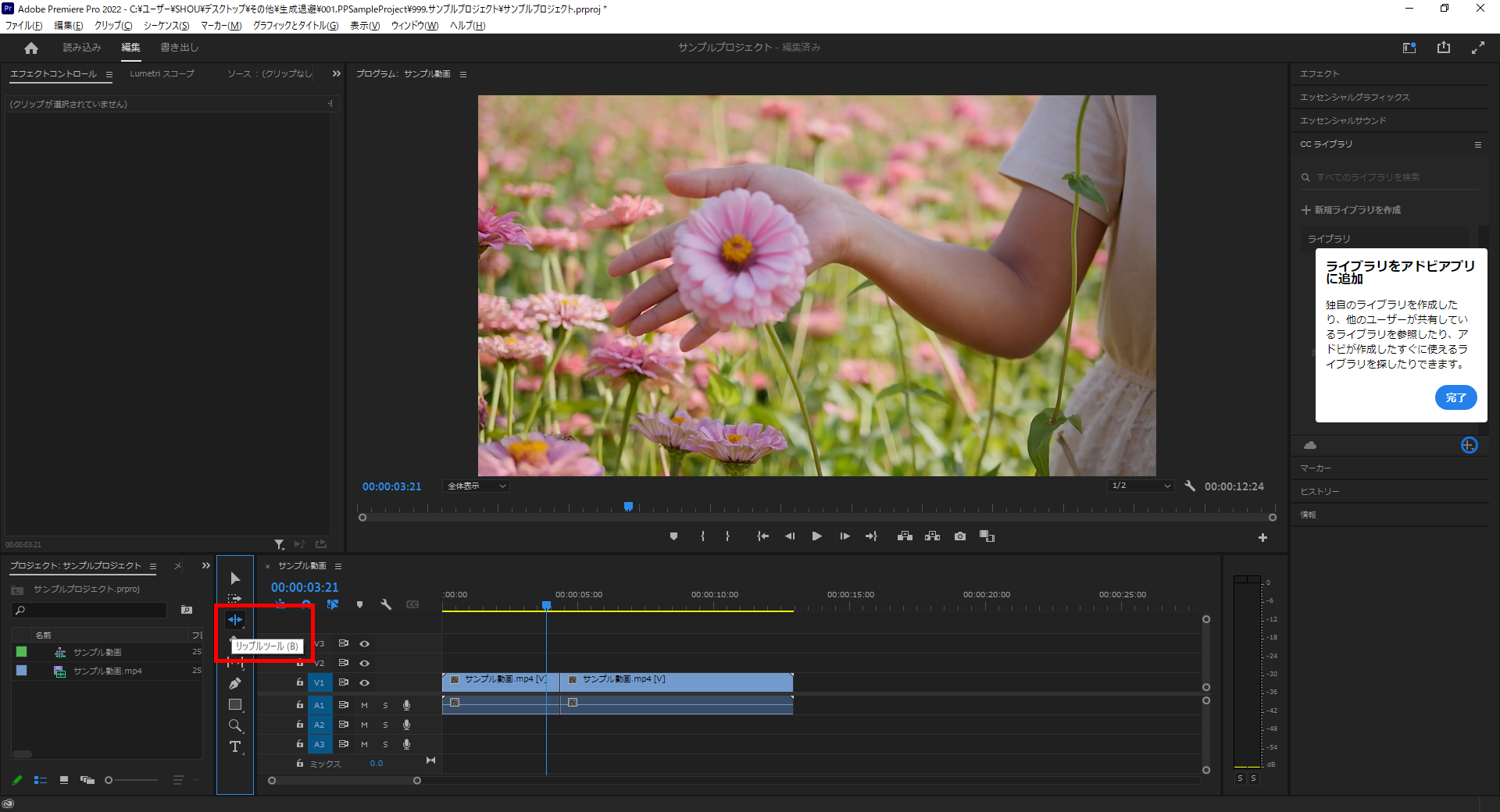
1-2.前回解説したレーザーツールを使ってトラック上のアイテムを適当な部分で分割しておきます。
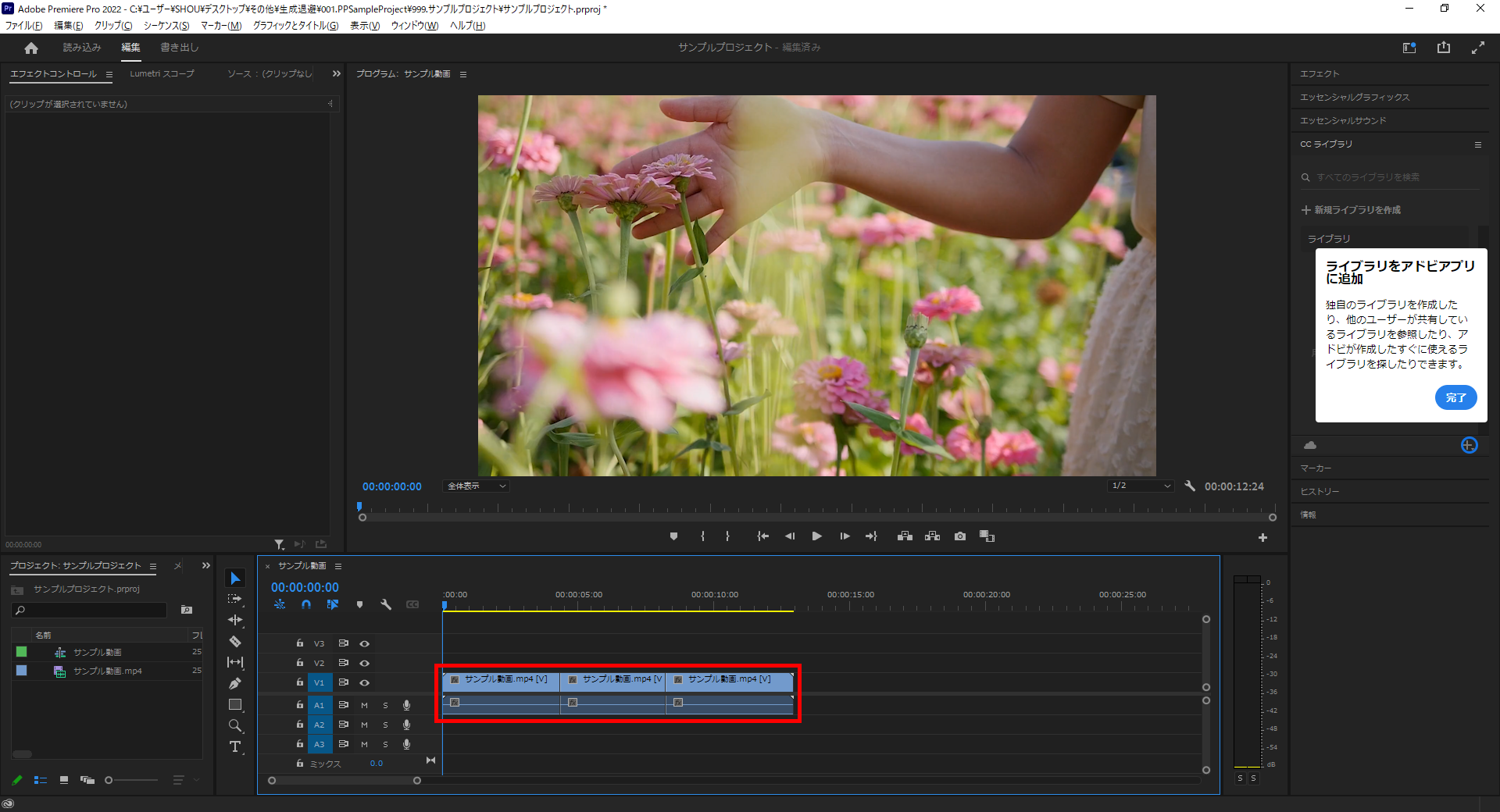
1-3.分割したアイテムの後ろ部分にカーソルを合わせるとカーソルが黄色くなり、その状態でアイテムを縮めると削除された部分が自動で詰められます。
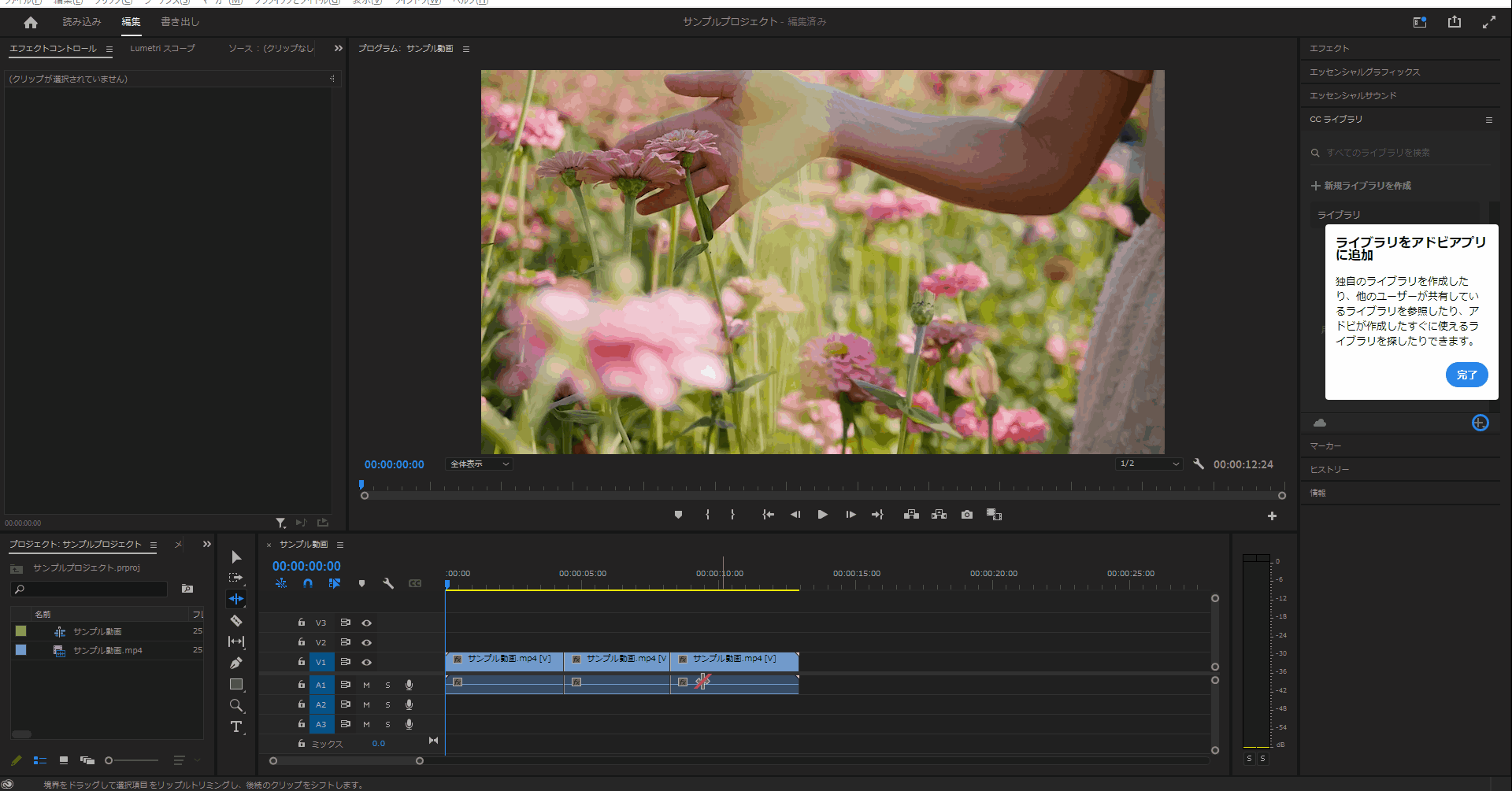
1-4.再生すると縮めた部分が削除されて再生すると削除されていることが確認できます。
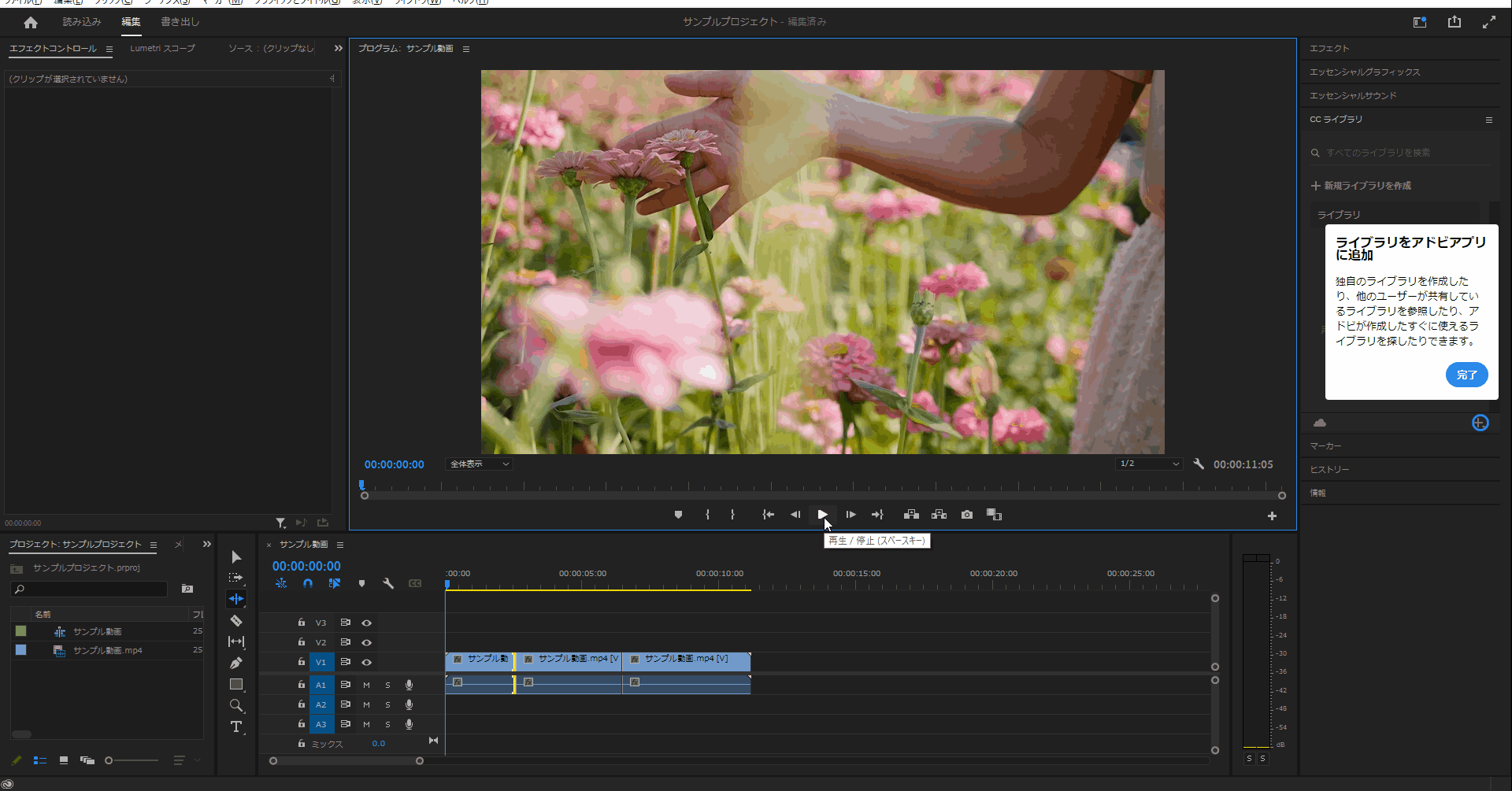
今回はここまで。
次回はスリップツールについて解説していきます。
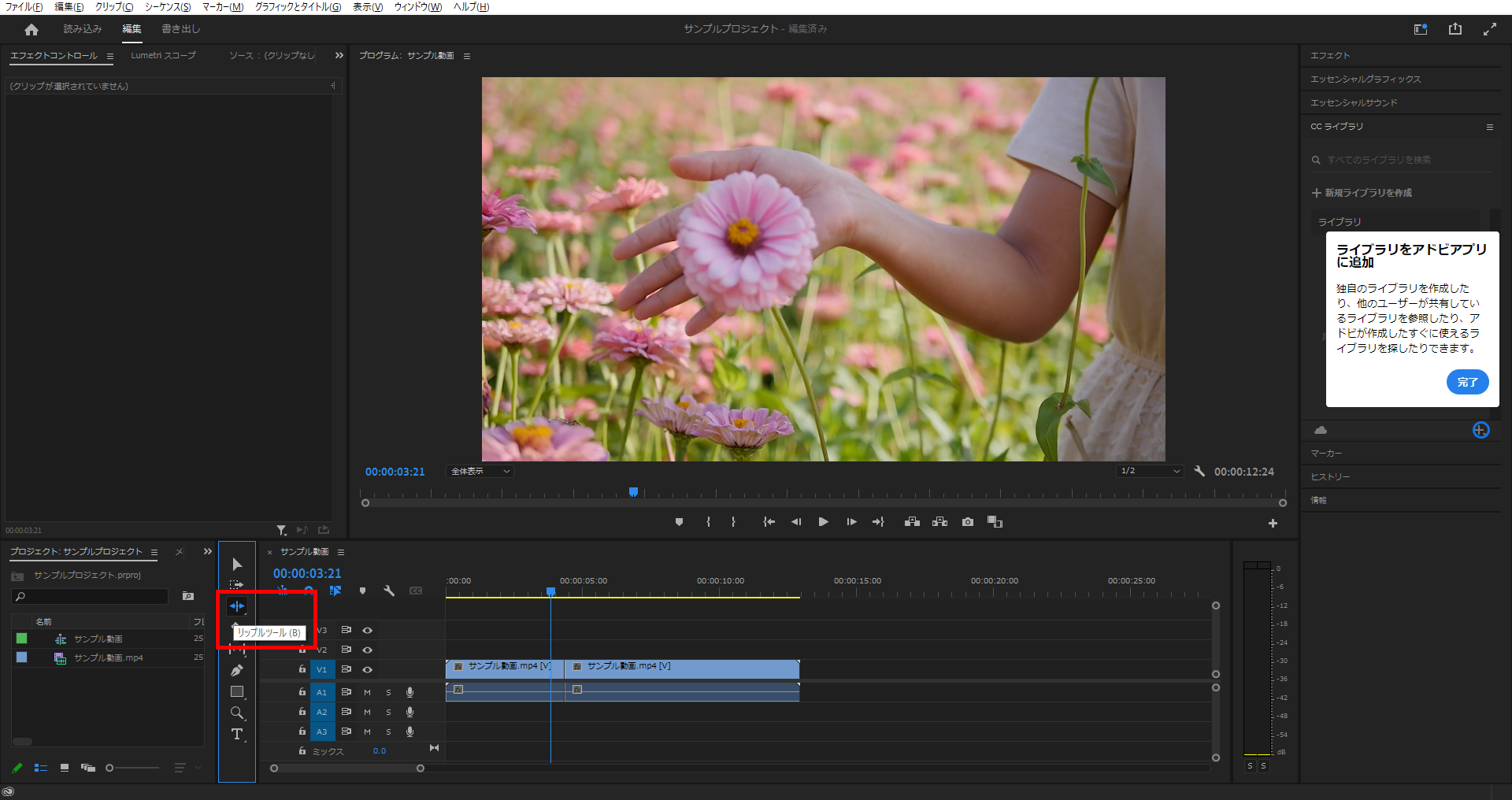

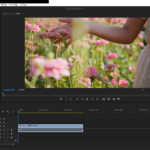
コメント